핸드폰 종류 및 초기화 방법
노랗 목차
스마트폰은 크게 2가지로 나뉘느데 안드로이드 기반의 핸드폰과 iOS 설치된 애플의 핸드폰이 있습니다. 대부분 애플의 아이폰, 아이패드 태블릇을 제외하고는 구글의 안드로이드 운영체제가 설치되어 있으며 삼성의 갤럭시 핸드폰 안드로이드 운영체제에서 삼성 OneUI 탑재되어 있고 샤오미 핸드폰의 경우 Miui 운영체제가 커스텀으로 업데이트 됩니다.
핸드폰 초기화 필요성
- 개인정보 보호: 핸드폰 초기화를 하면 기존에 저장되어 있던 개인정보를 완전히 삭제할 수 있습니다. 이는 판매나 양도 시에 개인정보 유출을 방지하고, 다른 사람이 사용하지 못하도록 보호하는 데에 도움이 됩니다.
- 시스템 문제 해결: 핸드폰 초기화를 하면 기존에 발생하던 시스템 문제들이 해결될 수 있습니다. 이는 앱 충돌, 느린 작동, 배터리 수명 등과 같은 문제를 해결하는 데에 도움이 됩니다.
- 새로운 사용자 설정: 핸드폰 초기화를 하면 새로운 사용자 설정을 할 수 있습니다. 이는 새로운 소유자가 핸드폰을 사용할 때 새로운 계정을 만들고 설정을 변경할 수 있도록 도와줍니다.
- 저장공간 확보: 핸드폰 초기화를 하면 불필요한 파일과 어플리케이션을 삭제하여 저장공간을 확보할 수 있습니다. 이는 더 많은 사진, 동영상, 음악 등을 저장할 수 있게 해주고, 더 나은 성능을 위해 필요한 공간을 만들어 줍니다.
- 보안 업데이트: 핸드폰 초기화를 하면 시스템 소프트웨어와 앱이 최신 버전으로 업데이트될 수 있습니다. 이는 기존의 보안 취약점을 보완하고, 새로운 보안 기능을 추가하여 더욱 안전하게 핸드폰을 사용할 수 있도록 도와줍니다
그리고 이러한 핸드폰은 사용하면 할수록 느려지기 때문에 다시 처음 구입했던 상태로 핸드폰 초기화를 해야 하는데 그 외에도 중고로 핸드폰을 판매하거나 하는 경우 기존의 데이터를 모두 삭제해야 하기 때문에 이 때에도 핸드폰 초기화를 진행합니다.
마지막으로 핸드폰이 정상적으로 부팅되지 않거나 루팅 / 탈옥을 하다 핸드폰 벽돌이 된 경우에는 핸드폰 공장초기화라고 해서 핸드폰 부팅되지 않을 때 데이터케이블을 컴퓨터에 연결해서 강제로 부팅 후 공장초기화를 진행할 수 있습니다.
그렇다면 안드로이드 기반의 핸드폰 초기화 및 iOS 기반의 아이폰 초기화에 대해 알아보겠습니다.
안드로이드 핸드폰 초기화 방법
안드로이드 핸드폰 초기화 방법은 다음과 같습니다.
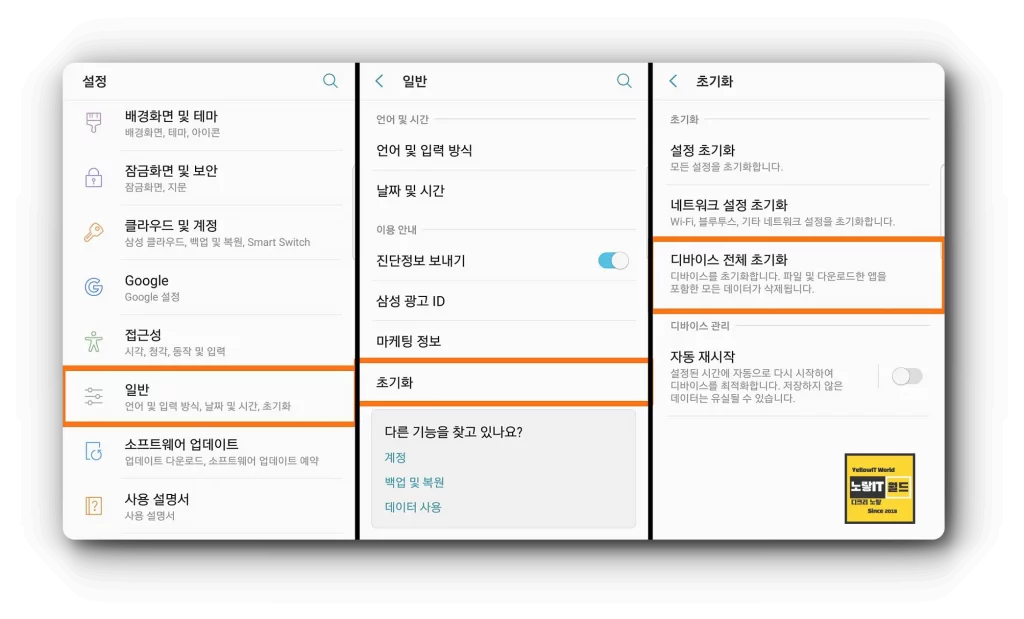
- 핸드폰 설정 메뉴에 접속합니다.
- “시스템” 또는 “일반 관리” 메뉴로 이동합니다.
- “고급” 또는 “추가 설정” 메뉴를 선택합니다.
- “백업 및 초기화” 메뉴를 찾아 선택합니다.
- “공장 데이터 초기화” 또는 “모든 데이터 삭제”를 선택합니다.
- 초기화를 확인하기 위해 패스워드 또는 핀번호를 입력합니다.
- “초기화” 버튼을 선택하여 핸드폰을 초기화합니다.
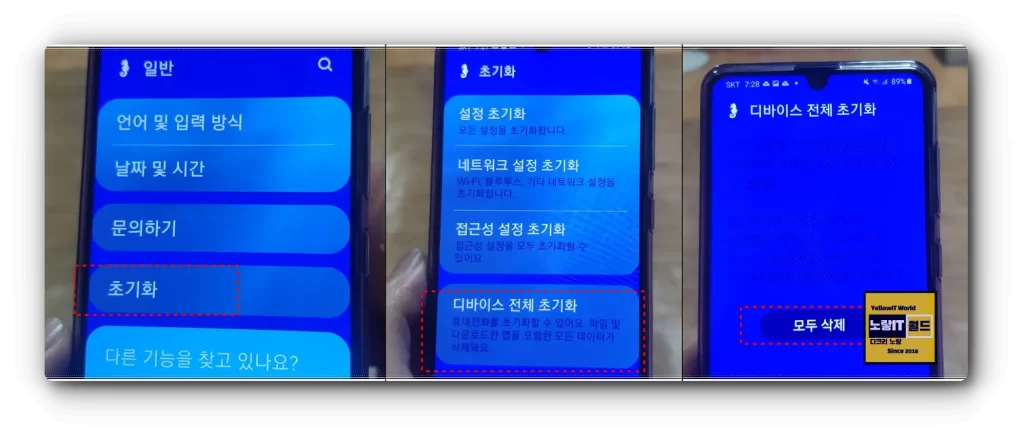
참고: 핸드폰 초기화를 진행하면 핸드폰에 저장된 모든 데이터가 삭제됩니다. 따라서, 초기화하기 전에 중요한 데이터를 백업해두는 것이 좋습니다.
안드로이드 핸드폰 공장초기화 방법
핸드폰이 정상적으로 부팅이 되지 않아 설정으로 들어갈 수 없다면 핸드폰 데이터케이블을 컴퓨터에 연결해서 리커버리 모드 부팅 후 강제로 공장초기화를 진행할 수 있습니다.

- 컴퓨터와 핸드폰을 USB – C 데이터케이블로 연결합니다.
- 초기화 하고자 할 핸드폰의 볼륨아래 + 전원키를 7초이상 길게 눌러줍니다.
- 전원이 강제로 종료됩니다.
- 이후 볼륨 위 + 전원버튼을 5초이상 꾹 눌러주면 리커버리모드로 부팅됩니다.
이후 화면을 터치하거나 볼륨 업 / 다운키로 위아래 이동하거나 전원버튼으로 선택할 수 있습니다.
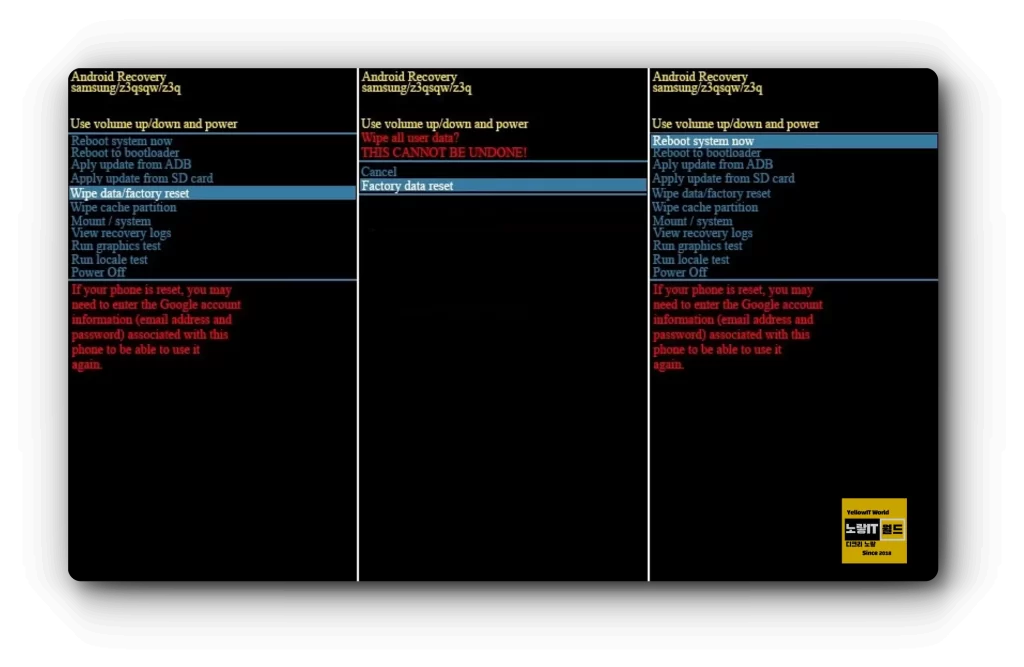
리커버리 모드에서 Wipre Data / Factory Reset 이동 후 전원버튼을 눌러 선택합니다.
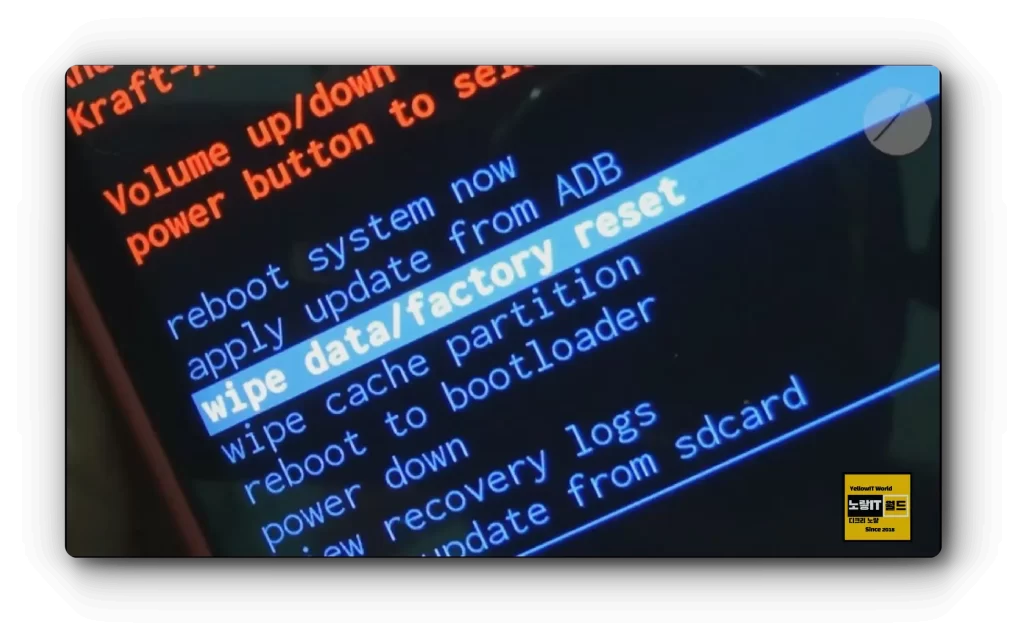
그럼 해당데이터가 모두 삭제되고 처음 출고 시 상태로 돌아간다는 알림이 뜨며 Yes를 눌러주면 모든 데이터가 삭제되어 처음 구입했던 상태로 공장초기화가 됩니다.
이후 Reboot System Now를 눌러주면 재부팅되면서 핸드폰 처음 구입했던 설정화면으로 실행됩니다.
이때 기존에 사용하던 유심 및 구글계정 및 삼성계정을 변경하면 로그인이 불가능하기 때문에 기존에 로그인했던 정보로 로그인해야합니다.
만약 타계정 및 타유심 로그인 시 이 기기는 재설정되었습니다 – 구글계정 잠김 발생하기 때문에 초기화 후 로그인 시 참고하세요
홈 버튼 종류에 따른 리커버리 부팅방법
그 외에 홈버튼이 있는 갤럭시 핸드폰 및 홈버튼이 없는 갤럭시 핸드폰에 따른 리커버리 모드 부팅방법입니다.
홈 버튼이 있는 모델
- 전원 버튼 + 볼륨 아래 버튼 7초 이상 누르기
- 전원 버튼 + 홈 버튼(핸드폰 하단 중앙에 위치한 물리적인 버튼) + 볼륨 아래 버튼 5초 이상 누르기
- 리커버리 모드 진입
- 공장초기화 진행
빅스비 버튼이 있는 모델
- 전원 버튼 + 볼륨 아래 버튼 7초 이상 길게 누르기
- 전원 버튼 + 빅스비 버튼 + 볼륨 위 버튼 5초 이상 꾹 누르기
- 리커버리 모드 진입
- 공장초기화 실행
전원 버튼만 있는 모델
- 전원 버튼 + 볼륨 아래 버튼 7초 이상 꾹 누르기
- 전원 버튼 + 볼륨 위 버튼 5초 이상 길게 누르기
- 리커버리 모드 진입
- 공장초기화 시작
아이패드 아이폰 초기화 방법
iOS 설치된 애플의 핸드폰 및 태블릿인 아이패드 및 아이폰 초기화 방법으로서 데이터를 모두 리셋하기 전 아이클라우드를 통해 데이터를 백업하느것이 중요합니다.
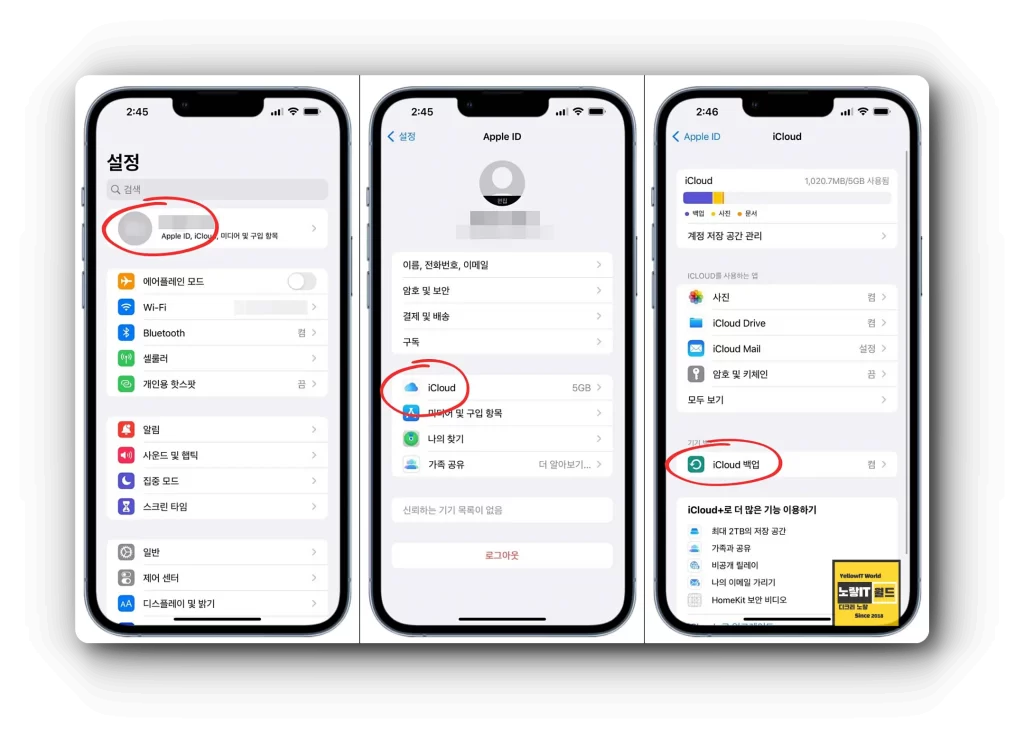
- iCloud 백업: 초기화 전에 iCloud를 통해 아이폰의 데이터를 백업하는 것이 좋습니다.
- iCloud 백업을 통해 사진, 연락처, 메모 등을 보존할 수 있습니다.
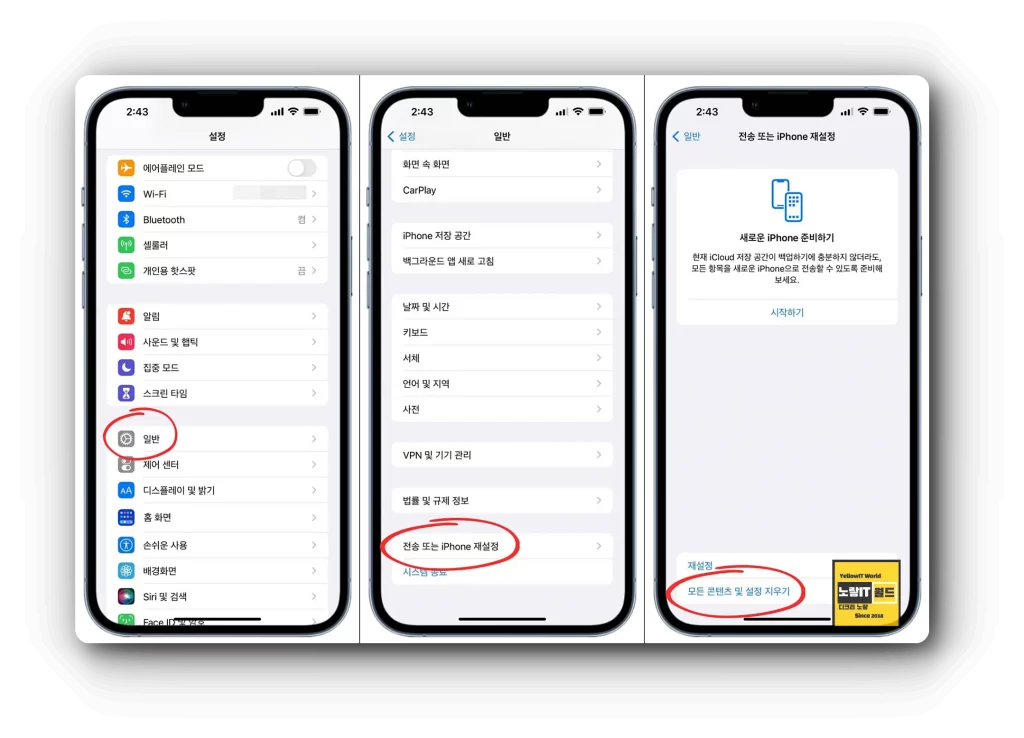
- 설정: 설정 앱을 열고 일반 > 초기화로 이동합니다.
- 초기화 옵션 선택: 초기화 할 항목을 선택합니다. “모든 콘텐츠 및 설정 지우기”를 선택하여 모든 데이터와 설정을 삭제할 수 있습니다.
- 확인: 초기화를 진행하기 전에, 비밀번호를 입력하고 초기화를 확인하는 창이 나타납니다.
- “콘텐츠 및 설정 지우기”를 선택하여 초기화를 진행합니다.
- 기다리기: 초기화가 시작되면, 아이폰은 자동으로 재부팅되고 초기화 과정을 진행합니다.
- 아이폰 초기화가 완료되면 아이폰이 새로운 상태로 다시 시작됩니다.
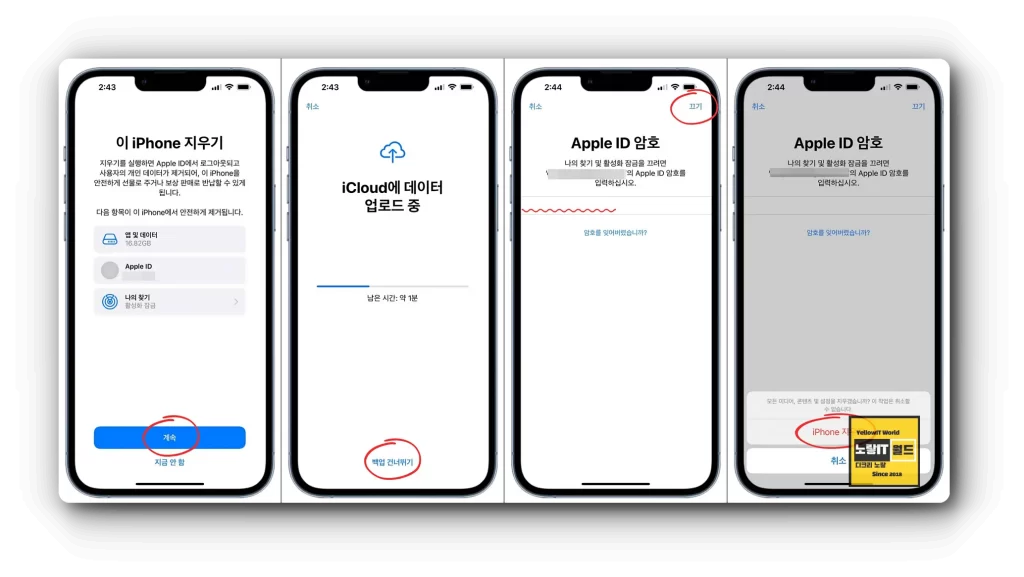
복원: 아이폰 초기화 후, iCloud 백업을 통해 데이터를 복원할 수 있습니다.
아이패드 아이폰 DFU 공장초기화
아이패드 및 아이폰이 정상적으로 부팅되지 않는다면 컴퓨터에 데이터케이블을 연결 후 아이튠즈 초기화를 통해 DFU 초기화를 진행할 수 있습니다.
아이폰 리커버리 모드 부팅방법

- 아이폰을 컴퓨터에 연결하십시오.
- 아이폰을 종료하십시오.
- 아이폰의 전원 버튼을 누르고 계속 누르면서, 동시에 아이폰을 컴퓨터에 연결합니다.
- “iTunes” 로고가 나타날 때까지 전원 버튼을 계속 누르고 있으십시오.
- “iTunes” 로고가 나타나면 전원 버튼에서 손을 때주면 리커버리 모드 부팅됩니다.
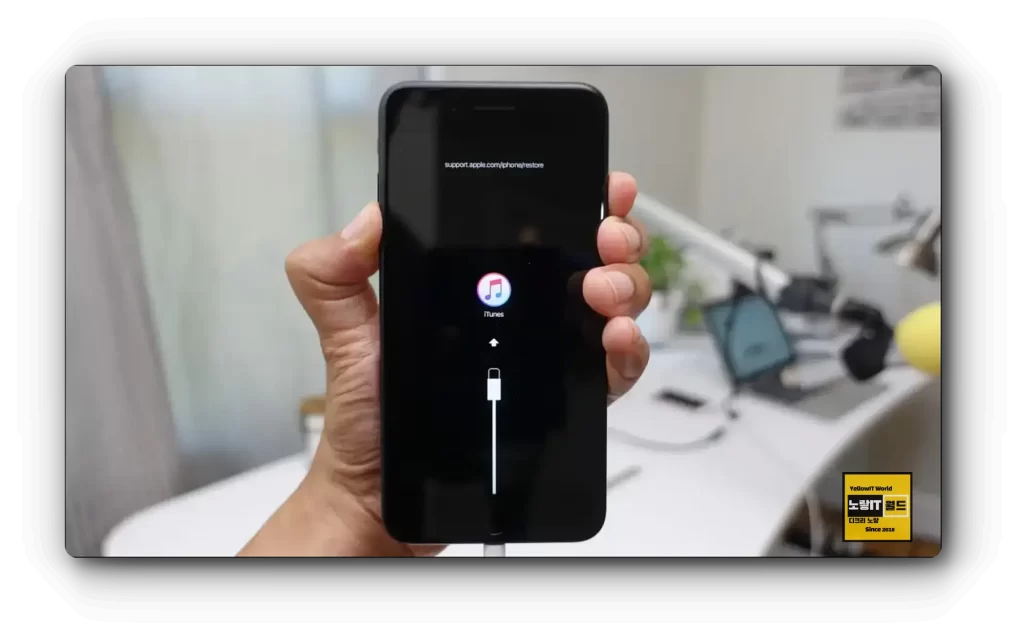
아이패드 및 아이폰 리커버리 모드에서는 아이폰을 초기화하거나 복구할 수 있습니다. 이 작업을 수행하려면 iTunes를 사용하여 아이폰을 연결하고 복구 또는 초기화를 실행하면 됩니다.
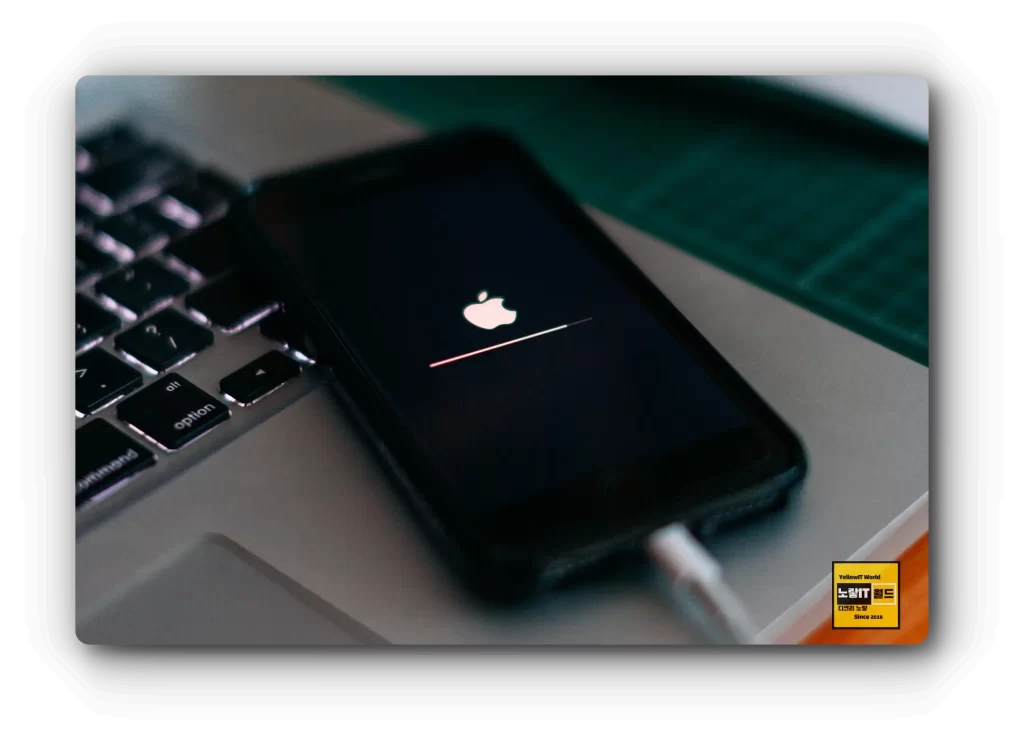
핸드폰을 컴퓨터에 USB 케이블로 연결합니다.
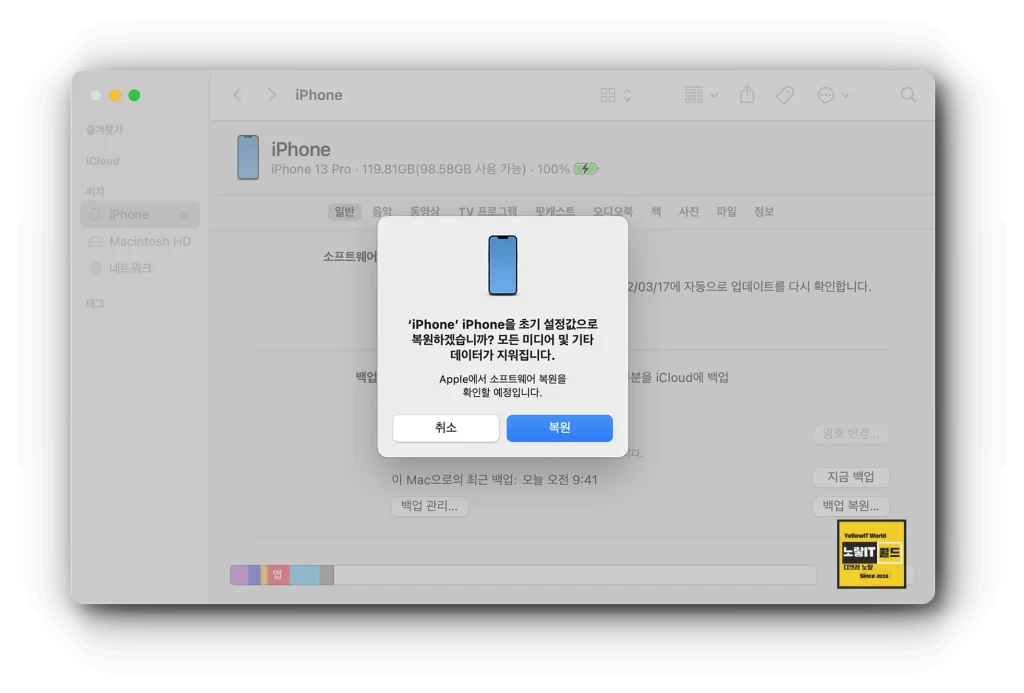
아이튠즈를 실행 후 연결 후 초기화 버튼을 눌러줍니다.
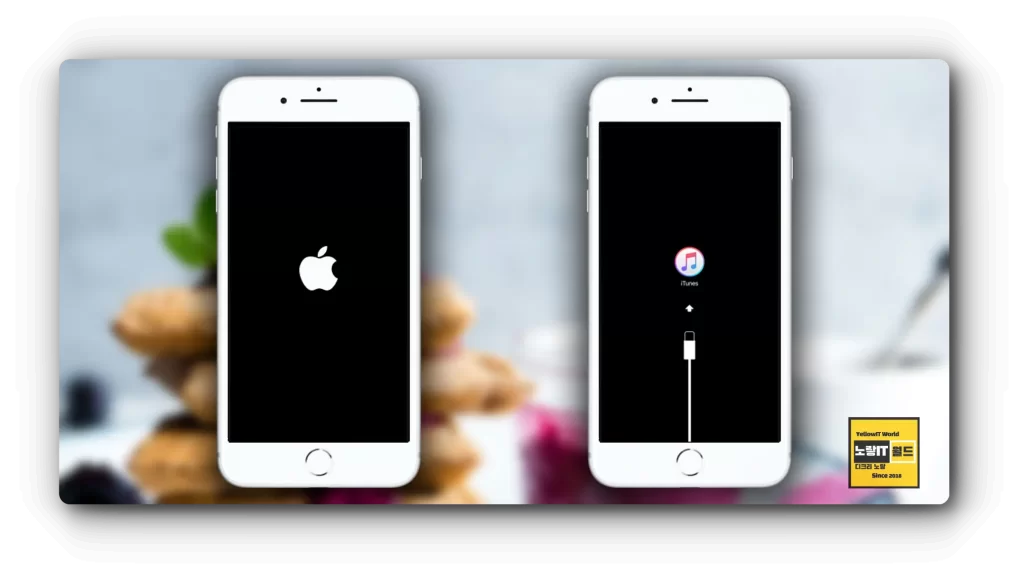
연결 된 핸드폰 목록에서 중요한 데이터는 백업을 하고 복원보드를 선택해서 iPhone 초기화를 눌러줍니다.
